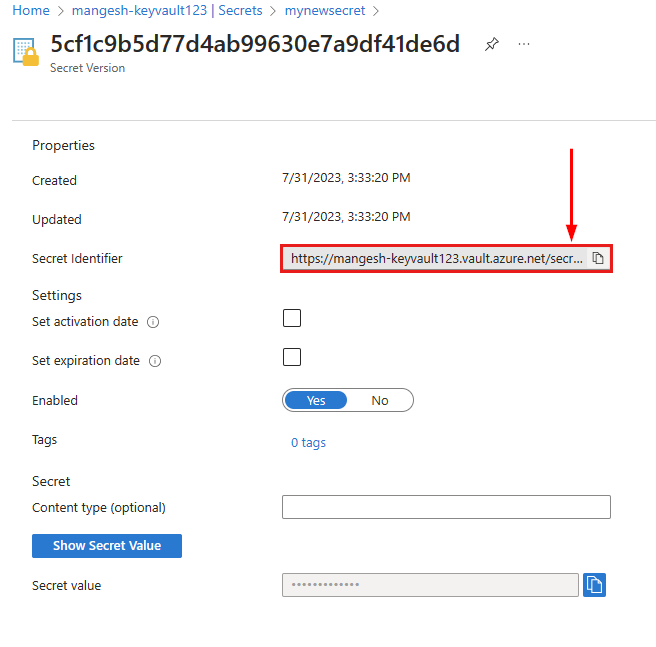Montera Azure Storage som en lokal resurs i App Service
Azure Storage är Microsofts molntjänstlagringslösning för moderna datalagringsscenarier. Azure Storage erbjuder högtillgänglig, massivt skalbar, hållbar och säker lagring för en mängd olika dataobjekt i molnet. Den här guiden visar hur du monterar Azure Storage Files som en nätverksresurs i Windows-kod (noncontainer) i App Service. Endast Azure Files-resurser och Premium Files-resurser stöds. Azure Storage är inte standardlagring för App Service och faktureras separat. Du kan också konfigurera Azure Storage i en ARM-mall.
Fördelarna med egenmonterad lagring är bland annat:
- Konfigurera beständig lagring för din App Service-app och hantera lagringen separat.
- Gör statiskt innehåll som videor och bilder lättillgängligt för din App Service-app.
- Skriva programloggfiler eller arkivera äldre programloggar till Azure-filresurser.
- Dela innehåll mellan flera appar eller med andra Azure-tjänster.
Följande funktioner stöds för Windows-kod:
- Säker åtkomst till lagringskonton med nyckelvalv, privata slutpunkter och tjänstslutpunkter (när VNET-integrering används).
- Azure Files (läsa/skriva).
- Upp till fem monteringspunkter per app.
- Montera Azure Storage-filresurser med hjälp av "/mounts/
<path-name>".
Här är de tre alternativen för att montera Azure Storage i din app:
| Monteringsalternativ | Användning |
|---|---|
| Grundläggande | Välj det här alternativet när du monterar lagring med hjälp av Azure-portalen. Du kan använda det grundläggande alternativet så länge lagringskontot inte använder tjänstslutpunkter, privata slutpunkter eller Azure Key Vault. I det här fallet hämtar och lagrar portalen åtkomstnyckeln åt dig. |
| Snabbtangent | Om du planerar att montera lagring med hjälp av Azure CLI måste du skaffa en åtkomstnyckel. Välj det här alternativet lagringskontot använder inte tjänstslutpunkter, privata slutpunkter eller Azure Key Vault. |
| Key Vault | Använd också det här alternativet när du planerar att montera lagring med hjälp av Azure CLI, som kräver åtkomstnyckeln. Välj det här alternativet när du använder Azure Key Vault för att lagra och hämta åtkomstnycklar på ett säkert sätt. Azure Key Vault har fördelarna med att lagra programhemligheter centralt och säkert med möjligheten att övervaka, administrera och integrera med andra Azure-tjänster som Azure App Service. |
Förutsättningar
Begränsningar
- Lagringsbrandväggen stöds endast via privata slutpunkter och tjänstslutpunkter (när VNET-integrering används).
- Azure-blobar stöds inte när du konfigurerar Azure-lagringsmonteringar för Windows-kodappar som distribueras till App Service.
- FTP/FTPS-åtkomst till monterad lagring stöds inte (använd Azure Storage Explorer).
- Mappning
/mounts,mounts/foo/bar,/, och/mounts/foo.bar/till anpassad monterad lagring stöds inte (du kan bara använda /mounts/pathname för att montera anpassad lagring i webbappen.) - Lagringsmonteringar ingår inte i säkerhetskopior. Följ metodtipsen för att säkerhetskopiera Azure Storage-konton.
- Med VNET-integrering i din app använder den monterade enheten en RFC1918 IP-adress och inte en IP-adress från ditt virtuella nätverk.
Förbered för montering
Inga extra steg krävs eftersom portalen hämtar och lagrar åtkomstnyckeln åt dig.
Montera lagring till Windows-kod
Gå till appen i Azure-portalen.
I det vänstra navigeringsfältet klickar du på Mappningar av konfigurationssökväg>>Ny Azure Storage-montering.
Konfigurera lagringsmonteringen enligt följande tabell. Klicka på OK när du är klar.
Inställning Description Namn Namn på monteringskonfigurationen. Blanksteg tillåts inte. Konfigurationsalternativ Välj Grundläggande om lagringskontot inte använder privata slutpunkter eller Azure Key Vault. Annars väljer du Avancerat. Lagringskonton Azure Storage-konto. Den måste innehålla en Azure Files-resurs. Resursnamn Filresurs som ska monteras. Lagringsåtkomst Välj Key Vault-referens för Azure Key Vault. Annars väljer du Manuell inmatning Åtkomstnyckel (endast avancerat) Åtkomstnyckel för ditt lagringskonto. Monteringssökväg Katalog i din apptjänst som du vill montera. Endast /mounts/pathnamestöds.Programinställningar Välj den appinställning som har konfigurerats med Azure Key Vault-hemligheten. Inställning för distributionsfack När det är markerat gäller inställningarna för lagringsmontering även för distributionsplatser.
Kommentar
Om du lägger till, redigerar eller tar bort en lagringsmontering startas appen om.
Bästa praxis
Azure Storage-monteringar kan konfigureras som en virtuell katalog för att hantera statiskt innehåll. Om du vill konfigurera den virtuella katalogen klickar du på Konfigurationssökvägsmappningar>>Nytt virtuellt program eller katalog i det vänstra navigeringsfältet. Ange den fysiska sökvägen till den monteringssökväg som definierats på Azure Storage-monteringen.
För att undvika problem med svarstiden placerar du appen och Azure Storage-kontot i samma region. Om du beviljar åtkomst från App Service IP-adresser i Azure Storage-brandväggskonfigurationen när appen och Azure Storage-kontot finns i samma region respekteras inte dessa IP-begränsningar.
Undvik att återskapa åtkomstnyckeln som används för att montera lagringen i appen i Azure Storage-kontot. Lagringskontot innehåller två olika nycklar. Azure App Services lagrar Azure Storage-kontonyckeln. Använd en stegvis metod för att säkerställa att lagringsmonteringen förblir tillgänglig för appen under nyckelregenereringen. Anta till exempel att du använde key1 för att konfigurera lagringsmontering i din app:
- Återskapa key2.
- I konfigurationen för lagringsmontering uppdaterar du åtkomsten till nyckeln för att använda den återskapade nyckeln2.
- Återskapa key1.
Om du tar bort ett Azure Storage-konto, en container eller en resurs tar du bort motsvarande konfiguration av lagringsmonteringen i appen för att undvika möjliga felscenarier.
Det monterade Azure Storage-kontot kan vara standard- eller Premium-prestandanivå. Baserat på kraven på appkapacitet och dataflöde väljer du lämplig prestandanivå för lagringskontot. Se skalbarhets - och prestandamål för Filer.
Om appen skalar till flera instanser ansluter alla instanser till samma monterade Azure Storage-konto. För att undvika problem med prestandaflaskhalsar och dataflöde väljer du lämplig prestandanivå för lagringskontot.
Vi rekommenderar inte att du använder lagringsmonteringar för lokala databaser (till exempel SQLite) eller för andra program och komponenter som förlitar sig på filhandtag och lås.
Om du initierar en lagringsredundans när lagringskontot monteras på appen ansluts inte monteringen förrän appen startas om eller lagringsmonteringen tas bort och läss.
När VNET-integrering används kontrollerar du att appinställningen
WEBSITE_CONTENTOVERVNETär inställd på och att1följande portar är öppna:- Azure Files: 80 och 445
Det monterade Azure Storage-kontot kan vara standard- eller Premium-prestandanivå. Baserat på kraven på appkapacitet och dataflöde väljer du lämplig prestandanivå för lagringskontot. Se skalbarhets- och prestandamål för filer
Nästa steg
Azure Storage är Microsofts molntjänstlagringslösning för moderna datalagringsscenarier. Azure Storage erbjuder högtillgänglig, massivt skalbar, hållbar och säker lagring för en mängd olika dataobjekt i molnet. Den här guiden visar hur du monterar Azure Storage Files som en nätverksresurs i en Windows-container i App Service. Endast Azure Files-resurser och Premium Files-resurser stöds. Azure Storage är inte standardlagring för App Service och faktureras separat. Du kan också konfigurera Azure Storage i en ARM-mall.
Fördelarna med egenmonterad lagring är bland annat:
- Konfigurera beständig lagring för din App Service-app och hantera lagringen separat.
- Gör statiskt innehåll som videor och bilder lättillgängligt för din App Service-app.
- Skriv programloggfiler eller arkivera äldre programloggar i Azure-filresurser.
- Dela innehåll mellan flera appar eller med andra Azure-tjänster.
- Montera Azure Storage i en Windows-container, inklusive isolerad (App Service-miljö v3).
Följande funktioner stöds för Windows-containrar:
- Säker åtkomst till lagringskonton med nyckelvalv, privata slutpunkter och tjänstslutpunkter (när VNET-integrering används).
- Azure Files (läsa/skriva).
- Upp till fem monteringspunkter per app.
- Enhetsbeteckningstilldelningar (
C:tillZ:).
Här är de tre alternativen för att montera Azure Storage i din app:
| Monteringsalternativ | Användning |
|---|---|
| Grundläggande | Välj det här alternativet när du monterar lagring med hjälp av Azure-portalen. Du kan använda det grundläggande alternativet så länge lagringskontot inte använder tjänstslutpunkter, privata slutpunkter eller Azure Key Vault. I det här fallet hämtar och lagrar portalen åtkomstnyckeln åt dig. |
| Snabbtangent | Om du planerar att montera lagring med hjälp av Azure CLI måste du skaffa en åtkomstnyckel. Välj det här alternativet lagringskontot använder inte tjänstslutpunkter, privata slutpunkter eller Azure Key Vault. |
| Key Vault | Använd också det här alternativet när du planerar att montera lagring med hjälp av Azure CLI, som kräver åtkomstnyckeln. Välj det här alternativet när du använder Azure Key Vault för att lagra och hämta åtkomstnycklar på ett säkert sätt. Azure Key Vault har fördelarna med att lagra programhemligheter centralt och säkert med möjligheten att övervaka, administrera och integrera med andra Azure-tjänster som Azure App Service. |
Förutsättningar
Begränsningar
- Azure-blobar stöds inte.
- Lagringsbrandväggen stöds endast via privata slutpunkter och tjänstslutpunkter (när VNET-integrering används).
- FTP/FTPS-åtkomst till monterad lagring stöds inte (använd Azure Storage Explorer).
- Mappning
[C-Z]:\,[C-Z]:\home,/och/hometill anpassad monterad lagring stöds inte. - Lagringsmonteringar säkerhetskopieras inte när du säkerhetskopierar din app. Följ metodtipsen för att säkerhetskopiera Azure Storage-kontona.
- Med VNET-integrering i din app använder den monterade enheten en RFC1918 IP-adress och inte en IP-adress från ditt virtuella nätverk.
Förbered för montering
Inga extra steg krävs eftersom portalen hämtar och lagrar åtkomstnyckeln åt dig.
Montera lagring till Windows-container
Gå till appen i Azure-portalen.
I det vänstra navigeringsfältet klickar du på Mappningar av konfigurationssökväg>>Ny Azure Storage-montering.
Konfigurera lagringsmonteringen enligt följande tabell. Klicka på OK när du är klar.
Inställning Description Namn Namn på monteringskonfigurationen. Blanksteg är inte tillåtna. Konfigurationsalternativ Välj Basic Lagringskonton Azure Storage-konto. Den måste innehålla en Azure Files-resurs. Resursnamn Filresurs som ska monteras. Monteringssökväg Katalog i din Windows-container som du vill montera. Använd inte en rotkatalog ( [C-Z]:\eller/) ellerhomekatalogen ([C-Z]:\homeeller/home) eftersom den inte stöds.Inställning för distributionsfack När det är markerat gäller inställningarna för lagringsmontering även för distributionsplatser.
Kommentar
Om du lägger till, redigerar eller tar bort en lagringsmontering startas appen om.
Bästa praxis
För att undvika problem med svarstiden placerar du appen och Azure Storage-kontot i samma region. Om du beviljar åtkomst från App Service IP-adresser i Azure Storage-brandväggskonfigurationen när appen och Azure Storage-kontot finns i samma region respekteras inte dessa IP-begränsningar.
Undvik att återskapa åtkomstnyckeln som används för att montera lagringen i appen i Azure Storage-kontot. Lagringskontot innehåller två olika nycklar. Azure App Services lagrar Azure Storage-kontonyckeln. Använd en stegvis metod för att säkerställa att lagringsmonteringen förblir tillgänglig för appen under nyckelregenereringen. Anta till exempel att du använde key1 för att konfigurera lagringsmontering i din app:
- Återskapa key2.
- I konfigurationen för lagringsmontering uppdaterar du åtkomsten till nyckeln för att använda den återskapade nyckeln2.
- Återskapa key1.
Om du tar bort ett Azure Storage-konto, en container eller en resurs tar du bort motsvarande konfiguration av lagringsmonteringen i appen för att undvika möjliga felscenarier.
Det monterade Azure Storage-kontot kan vara standard- eller Premium-prestandanivå. Baserat på kraven på appkapacitet och dataflöde väljer du lämplig prestandanivå för lagringskontot. Se skalbarhets - och prestandamål för Filer.
Om appen skalar till flera instanser ansluter alla instanser till samma monterade Azure Storage-konto. För att undvika problem med prestandaflaskhalsar och dataflöde väljer du lämplig prestandanivå för lagringskontot.
Vi rekommenderar inte att du använder lagringsmonteringar för lokala databaser (till exempel SQLite) eller för andra program och komponenter som förlitar sig på filhandtag och lås.
Se till att portarna 80 och 445 är öppna när du använder Azure Files med VNET-integrering.
Om du initierar en lagringsredundans när lagringskontot monteras på appen ansluts inte monteringen förrän appen startas om eller lagringsmonteringen tas bort och läss.
Nästa steg
Kommentar
NFS-stöd är nu tillgängligt för App Service på Linux.
Den här guiden visar hur du monterar Azure Storage som en nätverksresurs i en inbyggd Linux-container eller en anpassad Linux-container i App Service. Azure Storage är Microsofts molntjänstlagringslösning för moderna datalagringsscenarier. Azure Storage erbjuder högtillgänglig, massivt skalbar, hållbar och säker lagring för en mängd olika dataobjekt i molnet. Azure Storage är inte standardlagring för App Service och faktureras separat. Du kan också konfigurera Azure Storage i en ARM-mall.
Förmåner
Fördelarna med egenmonterad lagring är bland annat:
- Konfigurera beständig lagring för din App Service-app och hantera lagringen separat.
- Gör statiskt innehåll som videor och bilder lättillgängligt för din App Service-app.
- Skriv programloggfiler eller arkivera äldre programloggar i Azure-filresurser.
- Dela innehåll mellan flera appar eller med andra Azure-tjänster.
- Azure Files NFS och Azure Files SMB stöds.
- Azure Blobs (skrivskyddad) stöds.
- Upp till fem monteringspunkter per app stöds.
Begränsningar
Begränsningarna för anpassad monterad lagring är:
- Lagringsbrandväggen stöds endast via tjänstslutpunkter och privata slutpunkter (när VNET-integrering används).
- FTP/FTPS-åtkomst till anpassad monterad lagring stöds inte (använd Azure Storage Explorer).
- Lagringskontots delade åtkomstnycklar är det enda sättet för autentisering som stöds. Entra-ID och RBAC-roller stöds inte.
- Stöd för Azure CLI, Azure PowerShell och Azure SDK finns i förhandsversion.
- Mappning
/eller/hometill anpassad monterad lagring stöds inte. - Mappa inte lagringsmonteringen till
/tmpeller dess underkataloger eftersom den här åtgärden kan orsaka en tidsgräns under appstarten. - Azure Storage stöds inte med Docker Compose-scenarier .
- Lagringsmonteringar ingår inte i säkerhetskopior. Följ metodtipsen för att säkerhetskopiera Azure Storage-kontona.
- NFS-stöd är endast tillgängligt för App Service på Linux. NFS stöds inte för Windows-kod och Windows-containrar. Webbappen och lagringskontot måste konfigureras på samma virtuella nätverk för NFS. Lagringskontot som används för filresursen ska ha prestandanivån "Premium" och "Filestorage" som kontotyp. Azure Key Vault är inte tillämpligt när du använder NFS-protokollet.
- Med VNET-integrering i din app använder den monterade enheten en RFC1918 IP-adress och inte en IP-adress från ditt virtuella nätverk.
Monteringsalternativ
Du måste först montera lagringen i appen. Här är tre monteringsalternativ för Azure Storage:
| Monteringsalternativ | Användning |
|---|---|
| Grundläggande | Välj det här alternativet när du monterar lagring med hjälp av Azure-portalen. Du kan använda det grundläggande alternativet så länge lagringskontot inte använder tjänstslutpunkter, privata slutpunkter eller Azure Key Vault. I det här fallet hämtar och lagrar portalen åtkomstnyckeln åt dig. |
| Snabbtangent | Om du planerar att montera lagring med hjälp av Azure CLI måste du skaffa en åtkomstnyckel. Välj det här alternativet lagringskontot använder inte tjänstslutpunkter, privata slutpunkter eller Azure Key Vault. |
| Key Vault | Använd också det här alternativet när du planerar att montera lagring med hjälp av Azure CLI, som kräver åtkomstnyckeln. Välj det här alternativet när du använder Azure Key Vault för att lagra och hämta åtkomstnycklar på ett säkert sätt. Azure Key Vault har fördelarna med att lagra programhemligheter centralt och säkert med möjligheten att övervaka, administrera och integrera med andra Azure-tjänster som Azure App Service. |
Förutsättningar
- En befintlig App Service på Linux app.
- Ett Azure Storage-konto.
- En Azure-filresurs och -katalog.
Förbered för montering
Inga extra steg krävs eftersom portalen hämtar och lagrar åtkomstnyckeln åt dig.
Montera lagring till Linux-container
Hur du monterar lagring beror på alternativet för lagringsåtkomst och om du använder portalen eller Azure CLI.
Gå till appen i Azure-portalen.
I det vänstra navigeringsfältet klickar du på Mappningar av konfigurationssökväg>>Ny Azure Storage-montering.
Konfigurera lagringsmonteringen enligt följande tabell. Klicka på OK när du är klar.
Inställning Description Namn Namn på monteringskonfigurationen. Blanksteg tillåts inte. Konfigurationsalternativ Välj Grundläggande. om lagringskontot inte använder tjänstslutpunkter, privata slutpunkter eller Azure Key Vault. Annars väljer du Avancerat. Lagringskonton Azure Storage-konto. Lagringstyp Välj den typ som baseras på den lagring som du vill montera. Azure Blobs stöder endast skrivskyddad åtkomst. Lagringscontainer eller Resursnamn Filresurs eller blobcontainer som ska monteras. Monteringssökväg Katalog i Linux-containern som ska monteras på Azure Storage. Använd inte /eller/home.Inställning för distributionsfack När det är markerat gäller inställningarna för lagringsmontering även för distributionsplatser.
Kommentar
Om du lägger till, redigerar eller tar bort en lagringsmontering startas appen om.
Verifiera den monterade lagringen
Så här verifierar du att Azure Storage har monterats för appen:
Öppna en SSH-session i containern.
Kör följande kommando i SSH-terminalen:
df –hKontrollera om lagringsresursen är monterad. Om den inte finns finns det ett problem med att montera lagringsresursen.
Kontrollera svarstiden eller den allmänna räckvidden för lagringsmonteringen med följande kommando:
tcpping Storageaccount.file.core.windows.net
Bästa praxis
Prestanda
För att undvika problem med svarstiden placerar du appen och Azure Storage-kontot i samma region. Om du beviljar åtkomst från App Service IP-adresser i Azure Storage-brandväggskonfigurationen när appen och Azure Storage-kontot finns i samma region respekteras inte dessa IP-begränsningar.
Det monterade Azure Storage-kontot kan vara standard- eller Premium-prestandanivå. Baserat på kraven på appkapacitet och dataflöde väljer du lämplig prestandanivå för lagringskontot. Se skalbarhets- och prestandamål som motsvarar lagringstypen: Filer och blobar.
Om appen skalar till flera instanser ansluter alla instanser till samma monterade Azure Storage-konto. För att undvika problem med prestandaflaskhalsar och dataflöde väljer du lämplig prestandanivå för lagringskontot.
Säkerhet
- Undvik att återskapa åtkomstnyckeln som används för att montera lagringen i appen i Azure Storage-kontot. Lagringskontot innehåller två olika nycklar. Azure App Services lagrar Azure Storage-kontonyckeln. Använd en stegvis metod för att säkerställa att lagringsmonteringen förblir tillgänglig för appen under nyckelregenereringen. Anta till exempel att du använde key1 för att konfigurera lagringsmontering i din app:
- Återskapa key2.
- I konfigurationen för lagringsmontering uppdaterar du åtkomsten till nyckeln för att använda den återskapade nyckeln2.
- Återskapa key1.
Felsökning
- Monteringskatalogen i den anpassade containern ska vara tom. Allt innehåll som lagras på den här sökvägen tas bort när Azure Storage monteras (om du anger en katalog under
/home, till exempel). Om du migrerar filer för en befintlig app gör du en säkerhetskopia av appen och dess innehåll innan du börjar. - Om du tar bort ett Azure Storage-konto, en container eller en resurs tar du bort motsvarande konfiguration av lagringsmonteringen i appen för att undvika möjliga felscenarier.
- Vi rekommenderar inte att du använder lagringsmonteringar för lokala databaser (till exempel SQLite) eller för andra program och komponenter som förlitar sig på filhandtag och lås.
- Se till att följande portar är öppna när du använder VNET-integrering: Azure Files: 80 och 445. Azure Blobs: 80 och 443.
- Om du initierar en lagringsredundans när lagringskontot monteras i appen ansluts inte monteringen förrän appen startas om eller lagringsmonteringen tas bort och läggs till igen.
Nästa steg
Feedback
Kommer snart: Under hela 2024 kommer vi att fasa ut GitHub-problem som feedbackmekanism för innehåll och ersätta det med ett nytt feedbacksystem. Mer information finns i: https://aka.ms/ContentUserFeedback.
Skicka och visa feedback för